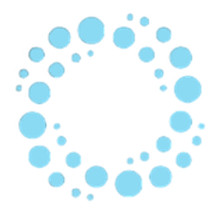اگر گوشی اندرویدی دارید و اصطلاح «روت کردن» زیاد به گوشتان خورده باشد، احتمالاً کنجکاو شدهاید که با روت کردن گوشی چه اتفاقی برای آن میافتد یا اصلاً چه فایدهای دارد. بهصورت خلاصه، روت کردن گوشی اندرویدی امکان دسترسی به لایههای زیرین سیستمعامل را فراهم میکند. سیستمعامل گوشی شامل فایلهای سیستمی مختلفی میشود که در پارتیشنهای مختلف تفکیک شدهاند و هریک از پارتیشنها وظایف خاصی در سیستمعامل دارند. بهصورت پیشفرض، کاربر عادی تنها امکان دسترسی به بخشی از پارتیشن دیتا برای ذخیره فایلهای شخصی خود را دارد و اپلیکیشنها نیز تنها امکان دسترسی بهفضایی که خود سیستمعامل برای آنها تعریف میکند را دارند. حتی بخشهای مختلف سیستمعامل از نظر دسترسی به پارتیشنها دارای سلسله مراتبی هستند.
روت کردن، درواقع اشاره به واژه «روت» یا دسترسی ریشه دارد. از آنجایی که سیستمعامل اندروید برپایه کرنل لینوکس توسعه یافته است، روت کردن در اندروید بهمثابهی همان دسترسی Superuser در سیستمعاملهای مبتنیبر لینوکس و شبه یونیکسی است و کاربر روت دارای بالاترین مرتبه در انواع دسترسیها به بخشهای مختلف سیستمعامل است. اندروید برای حفظ امنیت کاربران بهکاربران اجازه نمیدهد تا بتوانند دسترسی روت را بهصورت مستقیم اخذ کنند اما روت کردن گوشیهای اندرویدی موجب میشود تا کاربران بتوانند محدودیتهای سیستمعامل را از سرراه برداشته و به فایلها و پارتیشنهای سیستمی که اجزای مختلف دستگاه از جمله اجرای اپلیکیشنها، بوتشدن دستگاه، کنترل منابع سختافزاری و مواردی از این دست را برعهده دارند دسترسی داشته و هرکاری که فکرش را بکنید با استفاده از گوشی خود انجام دهند. از شخصیسازیهای عمیق ظاهر رابط کاربری و چهارچوب سیستمعامل گرفته تا امکان دخالت در فرایندهای پردازشی و سیستمی در سطح سختافزار.
از آنجا که با دسترسی روت میتوان حتی کنترل بخشهای سختافزاری را نیز بهدست گرفت بنابراین از جهت اینکه کاربر با چه سطحی از آگاهی و دانش قبلی این دسترسی را پیدا میکند، روت کردن گوشی میتواند یک تهدید برای سلامت و امنیت دستگاه بهحساب بیاید. بنابراین اگر قصد روتکردن گوشی را دارید باید بسیار نسبت به شرایط دستگاه پساز روت از جهت کنترل اپلیکیشنها، ابزارها یا حتی وبسایتهای مورد استفاده خود، حساسیت و نظارت بیشتری داشته باشید و این نکته را بهخاطر داشته باشید که یک اشتباه کوچک ممکن است به قیمت ازکار افتادن کامل گوشی شما شود. اگر از جمله کاربرانی هستید که در گذشته و در مدلهای مختلف گوشیهای هوشمند اندروید این عمل را انجام دادهاید و اکنون صاحب یک گوشی سامسونگ هستید و قصد دارید به دلایل مختلف آنرا روت کنید، در این مقاله دو روش برای اینکار را آموزش خواهیم داد. اگر گوشی شیائومی دارید، روت کردن گوشیهای شیائومی را نیز آموزش دادهایم.
نکات مهم پیشاز روت کردن گوشیهای سامسونگ
- گوشیهای سامسونگ از یک پلتفرم امنیتی بهنام Knox بهره میبرند که برای محافظت از اطلاعات شخصی و دادههای حساس، آنها را در سطح سختافزار رمزگذاری میکند. این پلتفرم به محض تغییریافتن هر یک اجزا از طریق فلشکردن پارتیشنهای سیستمی تغییریافته، بلافاصله غیرفعال میشود.
- افزونبر این برنامههایی که حاوی اطلاعات هویتی، بیومتریک و رمزهای عبور مانند Samsung Health، Samsung Pass، Secure Folder و Samsung Pay باشند بهصورت دائم از کار خواهند افتاد و حتی پساز بازگشت به فرمور اصلی دستگاه، این اپلیکیشنها قابل استفاده نخواهد بود. در این شرایط گفته میشود که شمارنده Knox در سطح سختافزار متوجه تغییر در نرمافزار اصلی شده و گارانتی دستگاه باطل شده است.
- اکثر گوشیهای سامسونگ مگر مدلهایی خاص مانند دستگاههایی که تحتقرارداد اپراتوری عرضه میشوند یا گوشیهای سفارش برخی کشورهای خاص، بهراحتی امکان آنلاککردن بوتلودر بدون نیاز به گذشت زمان و مراحل پیچیده را دارند. در تمام گوشیهای اندرویدی بهمنظور حفظ امنیت، با دستور بازگشایی بوتلودر، گوشی به تنظیمات کارخانه برگشته و تمامی دادههای آن حذف میشود، بنابراین حتماً پیش از هر اقدامی از اطلاعات خود بکاپ بگیرید.
- از آنجایی که با بازنشانی گوشی، همه اطلاعات از روی دستگاه حذف میشود، لازم است حتما و حتما پیشاز آنلاک کردن بوتلودر، اکانت گوگل را از گوشی حذف کنید و همچنین قفل صفحه از هرنوع (الگو و رمز) را حذف کنید تا در هنگام راهاندازی گوشی پس از ریست فکتوری، قابلیت محافظتی Factory Reset Protection فعال نشود.
روش اول: روت کردن گوشی سامسونگ با پارتیشن بوت پچشده (بهترین روش)
این روش در اکثر مواقع و در مورد بیشتر گوشیهای سامسونگ جوابگو است و بهنوعی بهترین روش برای روت کردن گوشیهای گلکسی بهشمار میرود. برای برقراری دسترسی روت ابزارهای مختلفی وجود دارند اما از میان آنها ابزار مجیسک (Magisk) بهترین گزینه برای مدیریت و برقراری دسترسی روت محسوب میشود که امکانات بسیار زیادی را در اختیار کاربران قرار میدهد. سایر ابزارها از جمله Chainfire Supersu ابزارهای قدیمی و منسوخشده هستند که با ورود مجیسک دیگر بهروزرسانی نشدهاند و با گوشیهای جدید سازگار نیستند.
روتشدن گوشی با تغییریافتن (پچشدن) پارتیشن بوت (Boot.img) صورت میگیرد. اگر گوشی با پارتیشن پچشده بوت شود، دسترسی روت توسط ابزار مربوط به آن امکانپذیر میشود. بنابراین باید ابتدا فرمور مربوط به مدل گوشی خود را پیدا کنید، برای این کار:
۱. ابزار Frija را از گیتهاب دانلود کنید.
۲. محتوای فایل Zip را از حالت فشرده خارج کرده و Frija.exe را اجرا کنید. در قسمت Model، مدل دقیق گوشی و در قسمت CSC، کد سهرقمی منطقه گوشی خود را وارد کنید. برای اطلاع از منطقه گوشی خود، تنظیمات را باز کرده و به بخش About phone > Software information بروید و از قسمت Service provider software version کدی را که در عکس مشخص شده است در بخش CSC ابزار Frija وارد کنید. در نهایت روی گزینه Check Update ضربه بزنید.
۳. پس از پیداشدن فایل فرمور، روی Download ضربه بزنید و مسیر ذخیره فایل را انتخاب کنید. پساز اتمام دانلود، فایل Zip را باز کرده و محتوای آنرا در یک پوشه استخراج کنید.
۴. فایلی که ابتدای آن با AP شروع میشود را از طریق اتصال گوشی خود به کامپیوتر، به حافظه گوشی انتقال دهید.
۵. اپلیکیشن Magisk Manager را دانلود و روی گوشی نصب کنید.
۶. اپلیکیشن را باز کنید و روی Install ضربه بزنید. Select and Patch a File را انتخاب کنید، سپس فایل AP_xxx.tar.md5 را انتخاب کنید و روی LET’S GO بزنید.
۷. مدت زمانی صبر کنید تا پارتیشن بوت استخراج و توسط مجیسک پچ شود. پس از اتمام کار، فایلی با نام magisk_patched-xxxxx-vKLMG.tar در پوشه Download ایجاد میشود. این فایل را به محلی که فایل AP را از آنجا کپی کردید، انتقال دهید.
۸. درایور USB گوشیهای سامسونگ را دانلود کرده و روی کامپیوتر خود نصب کنید.
۹. برنامه Odin را دانلود و محتوای آن را در یک پوشه استخراج کنید. سپس فایل exe را باز کنید.
۱۰. اکنون تنظیمات گوشی را باز کرده و به قسمت About phone > Software Information بروید. روی Build number چندین بار ضربه بزنید تا گزینه Developer options فعال شود. وارد این منو شوید و گزینه OEM unlocking را روشن کنید.
۱۱. پساز اطمینان از اینکه از تمامی اطلاعات خود بکاپ گرفتهاید و همچنین اکانت گوگل و رمز صفحه قفل خود را حذف کردهاید، گوشی را از کامپیوتر جدا و خاموش کنید. سپس درحالی که دکمه کم و زیاد کردن صدا را نگه داشتهاید، دوباره به کامپیوتر متصل کنید. توجه کنید که حتما از کابل ارائهشده همراه دستگاه استفاده کنید یا اینکه از کابلهای معتبر، سالم و با امکان جابجایی دیتا استفاده کنید.
۱۲. در صفحهی پیشرو، دکمه افزایش صدا را فشار داده و نگه دارید تا وارد صفحهی بعدی شوید اکنون یکبار دیگر دکمه افزایش صدا را فشار دهید تا بوتلودر گوشی باز شود.
۱۳. پس از اینکه دستگاه ریستارت شد، مراحل راهاندازی را پیش ببرید، سپس دستگاه را به اینترنت متصل کرده و دوباره مراحل فعالکردن Developer Options را طی کنید و از این منو بررسی کنید که گزینهی OEM Unlocking وجود داشته و درحالیکه فعال است، امکان خاموش کردن آن وجود نداشته باشد. در غیراینصورت بوتلودر دستگاه هنوز بهدلایلی آنلاک نشده و قابلت روت کردن آن وجود ندارد.
۱۴. گوشی را خاموش کنید، از کامپیوتر جدا کنید، درحالیکه دکمه کم و زیاد کردن صدا را نگه داشتهاید، دوباره به کامپیوتر متصل کنید. پس از اینکه صفحه هشدار ظاهر شد، دکمه افزایش صدا را فشار دهید تا وارد محیط Download mode شوید.
۱۵. اکنون در برنامه Odin، بررسی کنید که قسمت مشخصشده در تصویر آبیرنگ شده باشد. سپس از مسیری که فایلهای فرمور در آنجا قرار دارد، با کلیک روی قسمت CP، فایلی را که نامش با CP آغاز میشود انتخاب کرده، از قسمت AP، فایل پچشده magisk_patched-xxxxx-vKLMG.tar و از قسمتهای BL و CSC، فایلهایی را که با این عبارتها شروع میشود، انتخاب کنید. در نهایت روی Start کلیک کنید و کمی صبر کنید تا گوشی فلش شود.